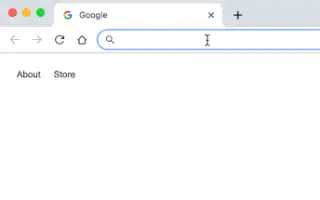Ten artykuł to przewodnik konfiguracji ze zrzutami ekranu dla osób szukających sposobu na wyszukiwanie plików na Dysku Google z paska adresu Chrome.
Akcje Chrome są świetne, ponieważ pomagają wykonywać czynności bezpośrednio z paska adresu. Możesz tworzyć zadania Chrome, aby kontrolować funkcjonalność swojej przeglądarki internetowej lub przeglądać strony internetowe. Możesz też utworzyć niestandardową akcję, która przeszukuje folder Dysku Google bezpośrednio z paska adresu przeglądarki Chrome.
Gdy tworzysz działanie Chrome na pasku adresu, aby przeszukiwać Dysk Google, nie musisz już otwierać aplikacji lub witryny Dysku Google, aby zarządzać plikami. Zaoszczędzi to czas i pomoże lepiej zarządzać Dyskiem Google.
Poniżej udostępniam sposób wyszukiwania plików na Dysku Google z paska adresu Chrome. Przewijaj, aby to sprawdzić.
Wyszukaj pliki z Dysku Google w pasku adresu Chrome
Jeśli interesuje Cię wyszukiwanie na Dysku Google z paska adresu przeglądarki Chrome, czytasz odpowiedni przewodnik. Poniżej udostępniamy przewodnik krok po kroku, jak przeszukiwać Dysk Google z paska adresu przeglądarki Chrome .
1. Dodaj wyszukiwarkę, aby przeszukać Dysk Google
Najpierw musisz dodać nową wyszukiwarkę, aby przeszukać Dysk Google.
- Najpierw otwórz przeglądarkę Google Chrome na swoim komputerze. Następnie dotknij trzech kropek w prawym górnym rogu.
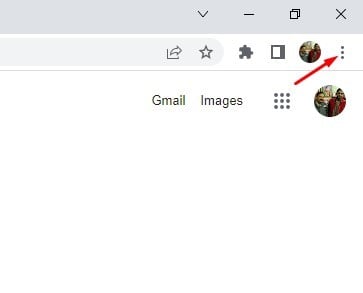
- Kliknij Ustawienia na liście opcji .
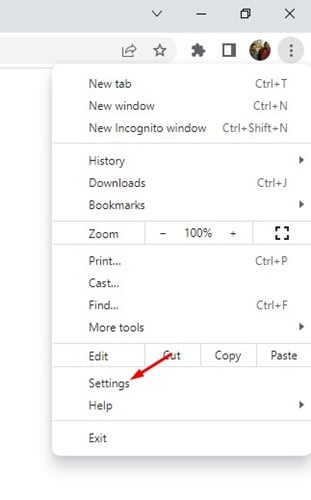
- Na stronie Ustawienia kliknij Wyszukiwarki .
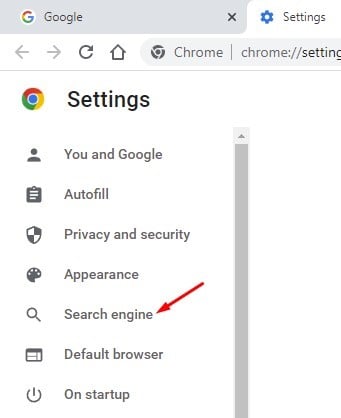
- Po prawej stronie przewiń w dół i kliknij opcję Zarządzaj wyszukiwarkami i wyszukiwaniem w witrynie .
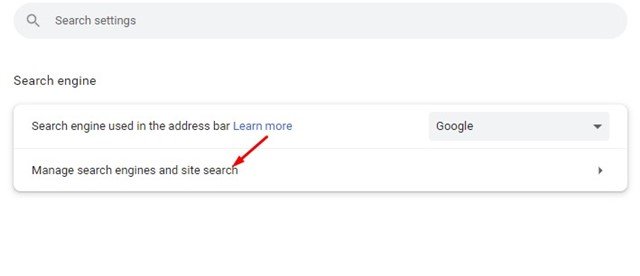
- Teraz przewiń w dół do Site Search i kliknij przycisk Dodaj obok niego.
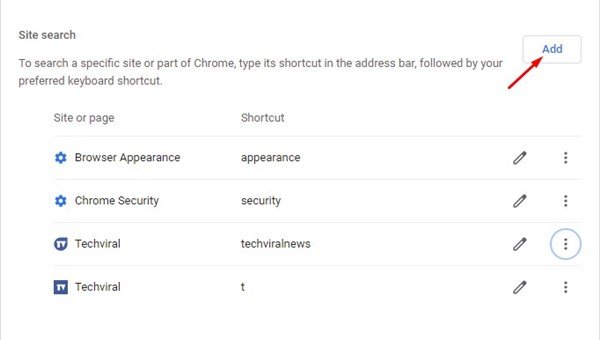
- Teraz wpisz Dysk Google w polu wyszukiwarki. W skrócie wprowadź dysk. Następnie wprowadź następujący adres URL w polu adresu URL i kliknij przycisk Dodaj .
https://drive.google.com/drive/search?q=%s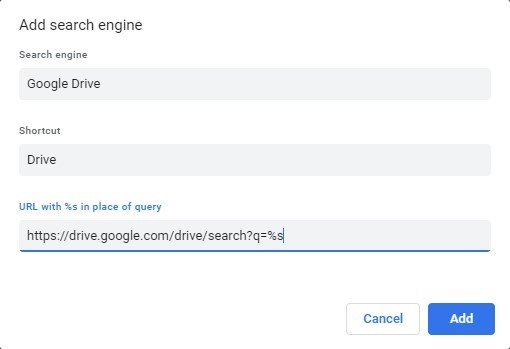
W ten sposób odbywa się konfiguracja. Spowoduje to dodanie Dysku Google jako wyszukiwarki w przeglądarce Chrome.
2. Jak wyszukiwać pliki na Dysku Google z paska adresu Chrome
Wykonując powyższe kroki, możesz wyszukiwać pliki na Dysku Google bezpośrednio z paska adresu przeglądarki Chrome.
- Aby wyszukać pliki na Dysku Google, wpisz dysk i naciśnij spację na pasku adresu. Umożliwi to niestandardową wyszukiwarkę dla Dysku Google.

- Teraz wyszukaj nazwę pliku przechowywanego na Dysku Google . Naciśnięcie przycisku Enter spowoduje otwarcie Dysku Google i wyświetlenie listy wszystkich plików związanych z wprowadzonym terminem.
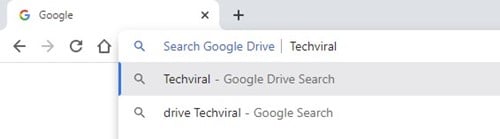
- W ten sposób odbywa się konfiguracja. Możesz wyszukiwać pliki na Dysku Google bezpośrednio z paska adresu Chrome.
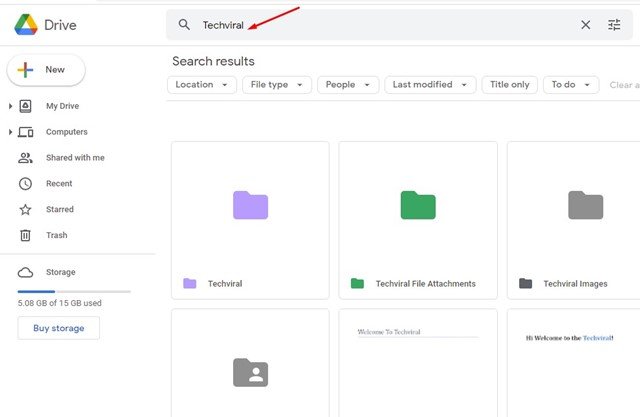
Możesz zobaczyć, jak łatwo jest wyszukiwać pliki na Dysku Google bezpośrednio w przeglądarce Chrome.
Powyżej przyjrzeliśmy się, jak wyszukiwać pliki na Dysku Google z paska adresu Chrome. Mamy nadzieję, że te informacje pomogły Ci znaleźć to, czego potrzebujesz.